Kiwi za Android: Kako omogočiti blokator oglasov

Kako omogočiti blokator oglasov na vaši napravi z Androidom in kar najbolje izkoristiti možnost motenih oglasov v brskalniku Kiwi.
Če ste uporabnik Gmaila, ga uporabljate povsod. To je dano. Računalnik. prenosni računalnik. tablica. Telefon. Pazi. Google je tako preprosto in brezhibno sinhronizacijo vsega med napravami, da o tem večino časa niti ne razmišljamo. Toda ... kaj se zgodi, če mislite, da je nekdo drug morda dostopal do vašega Gmail računa? S temi koraki preverite zgodovino prijavne dejavnosti v Gmail.
V računalniku odprite svoj Gmail račun. V spodnjem desnem kotu zadnjega e-poštnega sporočila kliknite, kjer piše »Podrobnosti«. Odprlo se bo novo okno, ki vam bo pokazalo popolnoma vse, kar ste počeli v Gmailu – kdaj in kje je in še veliko več.

Na levi strani boste lahko takoj videli, ali je bil Gmail dostopen prek brskalnika (na računalniku ali prenosniku) ali mobilnega telefona. Poleg tega bo prikazan naslov IP, s katerega je bil uporabljen Gmail, nato pa datum in ura. Če želite dobiti še več informacij, kliknite na kateri koli vnos, kjer piše »Pokaži podrobnosti«.
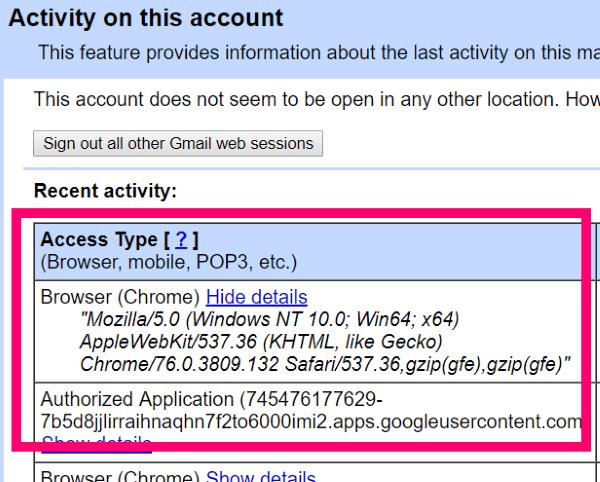
Če Google meni, da je prišlo do sumljive prijave – na primer iz druge države na isti dan, ko uporabljate Gmail doma –, bo to označil z rdečo zastavico in vam svetoval, da ukrepate. Poleg tega, če menite, da je morda težava, lahko kliknete povezavo »Odjava iz vseh drugih sej« .

Odprite svojo aplikacijo Gmail in tapnite tri vodoravne črte v zgornjem levem kotu strani, nato izberite »Nastavitve« na dnu. Preusmerjeni boste na stran, ki prikazuje vse Gmailove račune, ki so takrat povezani z vašim telefonom. Dotaknite se enega od računov. Na vrhu naslednjega zaslona izberite »Upravljajte svoj Google Račun«.

Pomaknite se navzdol do razdelka »Zasebnost in personalizacija« , nato tapnite modro povezavo z naslovom »Upravljajte svoje podatke in prilagajanje«.

Pomaknite se mimo preverjanja zasebnosti do območja »Nadzori dejavnosti« . Dotaknite se mesta, kjer piše »Dejavnost v spletu in aplikacijah«.

Pomaknite se na dno strani in izberite »Upravljanje dejavnosti«. To bo prikazalo seznam vsega, kar ste naredili v telefonu. Pomaknite se navzdol do katerega koli od vnosov za Gmail in se ga dotaknite.

Zdaj boste v telefonu videli seznam stvari, ki ste jih obiskali prek Gmaila in Chroma med to sejo. Tapnite tri pike na desni strani vnosa v Gmailu, nato izberite »Podrobnosti«.

Zdaj boste videli, kdaj je bil vaš Gmail račun obiskan prek mobilnega telefona, skupaj z natančno uporabljeno napravo.

Zdaj, ko veste, kako preveriti in nadzirati svojo zgodovino prijave v Gmail, kakšna druga vprašanja glede Gmaila imate? Ali bi se še kaj radi naučili?
Srečno pošiljanje po e-pošti!
Kako omogočiti blokator oglasov na vaši napravi z Androidom in kar najbolje izkoristiti možnost motenih oglasov v brskalniku Kiwi.
Če niste prepričani, kaj so prikazi, doseg in angažiranje na Facebooku, berite naprej, da izvedete več. Oglejte si to enostavno razlago.
Ali se sprašujete, kako prenesti datoteke iz sistema Windows na naprave iPhone ali iPad? Ta praktični vodnik vam pomaga pri tem procesu brez težav.
Ko omogočite odstotek baterije na svojem Android telefonu, boste vedeli, koliko baterije je še preostalo. Tukaj je enostaven način, kako to omogočiti.
Sprememba nastavitev glasu za aplikacijo Waze vam omogoča, da slišite drugačen glas, vsakič, ko potrebujete potovati. Tukaj je, kako ga spremeniti.
Izbris zgodovine prenosov Android vam pomaga pridobiti več prostora za shranjevanje med drugimi stvarmi. Tukaj so koraki, ki jih morate sprejeti.
Samsung Galaxy Z Fold 5 je eno najbolj privlačnih naprav svojega časa v letu 2023. Z obsežnim zložljivim zaslonom velikosti 7,6 palca in 6,2-palčnim sprednjim zaslonom, Z Fold 5 ustvarja občutek, da držite in se ukvarjate z prihodnostjo.
Kako konfigurirati nastavitve blokiranja oglasov za Brave na Androidu s pomočjo teh korakov, ki jih lahko izvedete v manj kot minuti. Zavarujte se pred vsiljivimi oglasi z uporabo teh nastavitev blokiranja oglasov v brskalniku Brave za Android.
Pokažemo vam, kako rešiti težavo, kjer so možnosti varčevalnika zaslona v Microsoft Windows 11 sivkaste.
Iščete telefon, ki se lahko zloži? Odkrijte, kaj ponuja najnovejši Samsung Galaxy Z Fold 5 5G.






